3 lehetőség az ellopott iPad feloldásához jelszó nélkül
Egyes esetekben előfordulhat, hogy jelszó nélkül kell feloldania az iPad zárolását. Például, amikor kap egy használt iPadet, de úgy találja, hogy ellopták, és nem tudja kinyitni. Ebben az esetben tanulni kell hogyan lehet kinyitni az ellopott iPad-et vagyis a képernyő zárolva van. Szerencsére ebből a bejegyzésből két hatékony módszert találhat az iOS-eszköz jelszó nélküli feloldására.
OLDAL TARTALMA:
1. rész: Mi a teendő, ha iPhone-ját/iPadjét ellopták?
iPhone/iPad ellopták? Mit kell ezzel csinálni? Jelentkezzen be Apple ID-jába egy másik eszközön, és aktiválja a Find My funkciót, amikor azt tapasztalja, hogy iPadjét ellopták. Üzenetet és telefonszámát is hagyhatja annak, aki ellopta iPadjét vagy iPhone-ját. Ebben az esetben nem férhetnek hozzá könnyen az eszközhöz. Ezt a funkciót azonban nem használhatja, ha nem tette volna kapcsolja be a Find My lehetőséget korábban. Ha igen, változtassa meg Apple ID jelszavát adatai védelme érdekében. Ha iPadjét véglegesen ellopták, jelentheti az ellopott iPadet az Apple-nek, és bejelentheti az AppleCare+ szolgáltatással a Theft and Loss szolgáltatással, majd törölheti iPadjét.
Az is érdekelheti, hogy mit csinálnak a tolvajok az ellopott iPadekkel vagy iPhone-okkal. Nos, a legtöbben pénzért adnák el, és ezért is van esély arra, hogy vásároljon egy használt készüléket, és kiderüljön, hogy ellopták. Előtte valószínűleg törölték az iPhone/iPad készüléket. Néhányan elvennék és használnák őket. Néhányan közülük ellophatják az Ön adatait, és elektronikus csalást követhetnek el.
De ha sajnos Ön vásárolt egy ellopott iPadet, nézzük meg, hogyan lehet feloldani.
2. rész. Az ellopott iPad feloldásának legjobb módja Apple ID/jelszó nélkül
Ha fel kell oldania egy ellopott iPad zárolását, el kell távolítania a képernyőzárat a bosszantó jelszó nélkül. Ehhez támaszkodhat a professzionális jelszó-eltávolító szoftverre, Apeaksoft iOS feloldó. Képes egyszerűen törölni a képernyőzárat az ellopott iPadeken.
Oldja fel bármelyik iPad/iPhone feloldását, és 100%-ban működik
- Jelszó nélkül oldja fel a talált vagy ellopott iPad iPhone iPod készüléket.
- Közvetlenül távolítsa el az elfelejtett Apple ID és iCloud jelszót.
- Képernyőzár feloldása, Arcazonosító, Érintésazonosító, digitális jelszó iPhone / iPad / iPod készüléken.
- A képernyőidő és a korlátozások jelszavának megkerülése adatvesztés nélkül.
Biztonságos letöltés
Biztonságos letöltés

Lépés 1. Az ellopott iPad feloldásához először ingyen telepítenie kell ezt az iOS Unlockert a számítógépére. Windows és Mac verziókat egyaránt kínál. A megfelelőt letöltheti a rendszere alapján. Indítsa el, és válassza a Törölje a jelszót funkciót.

Lépés 2. Csatlakoztassa a talált vagy ellopott iPad-et villám USB-kábellel a számítógépéhez. A lépés során koppintania kell Bízzon az iPad képernyőjén, hogy elősegítse a sikeres kapcsolódást. Kattints a Rajt gombot a következő lépéshez.
Lépés 3. A sikeres csatlakozás után ellenőrizheti az iPad néhány alapvető információját a kezelőfelületen. Nézze meg és ellenőrizze, hogy ezek az információk helyesek-e. Kattints a Rajt gombot.
Lépés 4. Az ellopott iPad zárolásának feloldásához jelszó nélkül le kell töltenie egy firmware csomagot. Amikor a letöltés befejeződött, kattintson a gombra kinyit gombra kattintva elindíthatja az iPad feloldását az előző jelszó használata nélkül.

Lépés 5. Ezt követően meg kell adnia 0000 hogy megerősítse az ellopott iPad feloldásának működését.

Ezzel az iOS Unlockerrel könnyedén eltávolíthatja az eredeti képernyőzárat az ellopott vagy megtalált iPaden. Ahogy fentebb említettük, képes feloldani a képernyőidő jelszavát, alaphelyzetbe állítani az iPadet Apple ID jelszó nélkül és még sok mást. Ha feloldási problémái vannak, ingyenesen letöltheti, és kipróbálhatja.
3. rész. Az ellopott iPad feloldása Siri segítségével [régebbi iPadhez]
Egyes régebbi rendszerekben a felhasználók akkor is feltehetnek kérdéseket a Sirinek, ha az iPhone vagy iPad nincs feloldva. Ezért kihasználhatja ezt a kiskaput, és feloldhatja az eszköz zárolását. Ez a módszer azonban csak iOS és iPadOS 8–11 esetén hasznos. Nézzük meg az ellopott iPad feloldásának lépéseit a Siri segítségével.
Lépés 1. A Siri aktiválásához nyomja meg és tartsa lenyomva a Kezdőlap gombot. Kérdezze meg az időt, és megmutatja az órát.
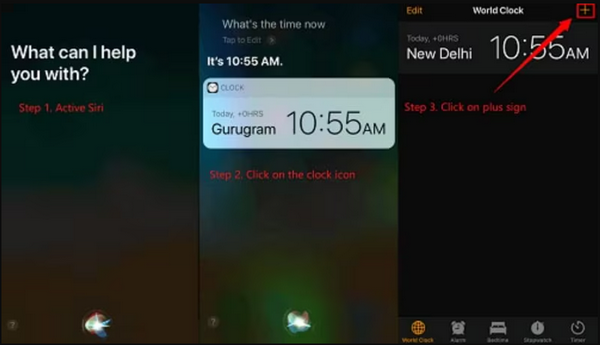
Lépés 2. Érintse Világóra alján és a hozzá gombot a jobb felső sarokban. Írja be a város nevét a keresősávba. Ezután érintse meg hosszan a szöveget, majd érintse meg a gombot Az összes kijelölése, majd érintse meg a gombot Megosztás.
Lépés 3. A megosztási képernyőn válassza a lehetőséget Üzenet.
Lépés 4. Ezzel megnyílik az Üzenet alkalmazás. Most válassza ki a szöveget a Nak nek mezőt, és koppintson a gombra Új névjegy létrehozása.
Lépés 5. A Új kapcsolat képernyőn érintse meg a ikont Fénykép hozzáadása és azután Válassz képet. Most nyomja meg a Kezdőlap gombot, és a jelszó nélkül a kezdőképernyőre kerül.
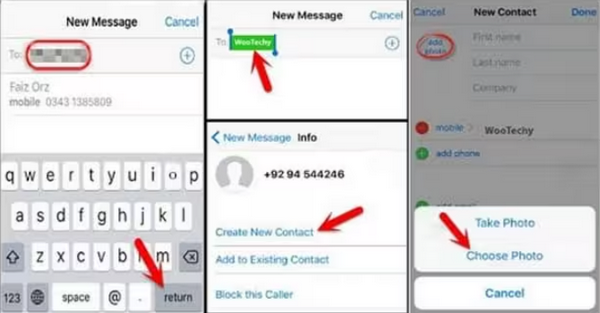
4. rész: Ellopott iPad feloldása az iTunes/Finder segítségével helyreállítási módban
Az iTunes az iOS-felhasználók egyik fontos eszköze a különféle adatok kezeléséhez, biztonsági mentéshez és iOS-eszközök visszaállításához. Lehetővé teszi az ellopott iPad feloldását is jelszó nélkül. A logika az, hogy az ellopott iPadet vagy iPhone-t bele kell tenni Recovery Mode és oldja fel. A következő útmutató megmutatja, hogyan lehet feloldani egy ellopott iPadet az iTunes segítségével.
Lépés 1. Telepítse az iTunes legújabb verzióját Windows vagy Mac számítógépére.
Lépés 2. Most kényszerítenie kell az iPad újraindítását. Ha bármilyen iPadje van a Főoldal gombot, például az iPad Air vagy az iPad mini nyomva tarthatja a Power gombot, és Főoldal gombot, amíg az iPad kikapcsol és újraindul. Amikor az Apple logó megjelenik a képernyőn, elengedheti a gombokat.
Ha iPadje nem rendelkezik a Főoldal gombot, például az új, Face ID-vel rendelkező iPad Pro esetében, ha kényszeríteni szeretné az iPad újraindítását, nyomja meg, majd engedje fel a kötet Up gombot, nyomja meg, majd engedje fel a gombot hangerő le gombot, majd nyomja meg és tartsa lenyomva a Power gombot, amíg az iPad újra nem indul.
Lépés 3. Amikor az ellopott iPad helyreállítási módban van, USB-kábellel csatlakoztathatja az iTuneshoz. Ezután egy üzenetet fog kapni, amely két lehetőséget kínál: Frissítések és a Visszaad. Itt kell kattintania a Visszaad gombot a folytatáshoz. Az új felugró ablakban kattintson a Helyreállítása és frissítése gombot az ellopott iPad feloldásához a visszaállítás útján. Amikor az iPad visszaállítási folyamata befejeződött, könnyedén feloldhatja az ellopott iPad zárolását a képernyőzár nélkül.

Amikor az iPad helyreállítási folyamata befejeződött, a képernyőzár nélkül könnyedén feloldhatja az ellopott iPad zárolását.
Következtetés
Egy ellopott használt iPad vásárlása elkeserítő dolog. Azonban mindent megtudhat az Apple iPad feloldásáról Apple ID és jelszó nélkül. Összefoglalva, a Siri használata a legbiztonságosabb és legegyszerűbb módja, de csak a régebbi iOS-verziókat támogatja. Apeaksoft iOS feloldó és a helyreállítási mód két univerzális módszer, amelyeket érdemes kipróbálni.
Kapcsolódó cikkek
A letiltott iPod touch feloldása? Ez az oldal összegyűjti az 5 módjait, hogy segítsen feloldani egy letiltott iPod touch-ot, még jelszó vagy iTunes nélkül is.
Ismerje meg, hogyan lehet javítani az Apple azonosító ellenőrzésének hibáit, hogy megszabadulhasson az Apple ID hitelesítésének hibájától, és biztonságosan térjen vissza a normál állapotba.
Keresett már valaha módot az iPhone feloldására törött képernyő esetén? Ez a bejegyzés 5 egyszerű, de hatékony módszert oszt meg ennek elérésére!
Szeretné visszaállítani egy ellopott iPhone 11/12/13/14/15, de nem tudja, hogyan? Ez a bejegyzés olyan megoldásokat mutat be, amelyek segítenek visszaállítani az ellopott iPhone-t, és visszaszerezni az összes iOS-adatot.

